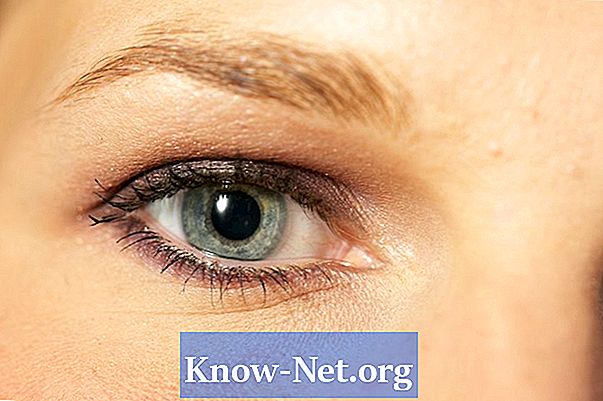Садржај
- Прављење клипарт 1
- Корак 1
- Корак 2
- 3. корак
- 4. корак
- Корак 5
- Корак 6
- Креирање сликовнице 2
- Корак 1
- Корак 2
- 3. корак
- 4. корак

Фотографије цртаних филмова могу бити забаван додатак виртуелним профилима и е-порукама или оживети билтене и друге штампане материјале. Иако на Интернету постоје хиљаде сличица, не морате бити ограничени на њих. Можете да га направите помоћу сопствених фотографија. Следите упутства у наставку да бисте слике свог живота претворили у цртеже помоћу Пхотосхопа.
Прављење клипарт 1
Корак 1
Уверите се да је фотографија коју желите да претворите у цлипарт сачувана на рачунару. Унесите измене, попут обрезивања или осветљења, пре него што наставите.
Корак 2
Отворите Пхотосхоп и оригиналну слику.
3. корак
Кликните на „Филтер“, померите се надоле до „Потези четком“ и изаберите „Паинт Траил“. Појавиће се оквир у којем на разне начине можете да извршите прилагођавања како бисте променили изглед слике, попут величине потеза и јачине светлости. Направите подешавања док не постигнете жељени резултат.
4. корак
Анализирајте слику да бисте видели да ли изгледа мутно. Ако је то случај, кликните на „Филтер“, а затим на „Схарпнесс“ да бисте слику учинили чишћом.
Корак 5
Направите коначни прелаз са нормалне фотографије на цртање поново помоћу „Филтрирај“. Затим кликните на „Дистортион“, а затим на „Спхерицал“. Појавиће се оквир. Пронађите режим. Тамо ћете видети опцију „Хоризонтално“. Померајте курсор док слика не изгледа онако како желите.
Корак 6
Сачувајте слику под именом које укључује „цлипарт“.
Креирање сликовнице 2
Корак 1
У Пхотосхопу отворите фотографију коју желите да претворите у исечак.
Корак 2
Ако желите, промените осветљеност и контраст у опцији „Подешавања“.
3. корак
Кликните на „Филтер“. Изаберите „Блур“ (Замућење), а затим неке од опција које се појављују, као што су „Гауссиан Блур“ („Гауссиан Блур“) или „Смарт Блур“ (Паметно замућење). Подесите радијус и праг док не будете задовољни сликом.
4. корак
Сачувајте слику са „цлипарт“ у имену.